Pridajte zrkadlenie podobné AirPlay do starších počítačov Mac a Windows
Včera som upgradoval na OS X Mountain LionMac Mini. Na moje sklamanie som zistil, že nová funkcia AirPlay Mirroring funguje iba s počítačmi Mac v polovici roku 2011 (alebo novšími). Toto ma prinútilo hľadať alternatívu a našiel som jednu pre počítače Mac, ktoré nevyrábali strih a počítače so systémom Windows.
Podľa spoločnosti Apple sú pre niektoré funkcie v Mountain Lion stanovené špecifické požiadavky. Funkcia AirPlay Mirroring funguje iba s nasledujúcimi počítačmi Mac.
Vyžaduje sa druhá generácia Apple TV alebo novšia. Podporuje nasledujúce modely Mac:
- iMac (polovica roku 2011 alebo novšia)
- Mac mini (polovica roku 2011 alebo novšia verzia)
- MacBook Air (polovica roku 2011 alebo novšia verzia)
- MacBook Pro (začiatok roka 2011 alebo novší)
Vážne? Môj Mac sotva zmeškal strih pre túto dráždivú novú funkciu v OS X Mountain Lion. Skôr ako si robiť starosti s nákupom nového hardvéru, ako som si istý, spoločnosť Apple chce, začala som hľadať alternatívu tretej strany. Našiel som skvelý program s názvom AirParrot (Odkaz nižšie), ktorý vyplňuje medzeru Mirroring AirPlay. Funguje to nielen so staršími počítačmi Mac, ako je môj počítač Mac Mini 2010, ale aj počítačmi so systémom Windows. Hra pokračuje! Tu je príklad, ako používať tento nástroj.
Poznámka: Ak chcete používať zrkadlenie AirParrot, musíte mať nainštalovanýApple TV (2. generácia) so systémom iOS 4.4 alebo novším je pripojený k rovnakej sieti, ktorá je pripojená k vášmu HDTV. Skontrolujte tiež, či je na vašom Apple TV povolená funkcia AirPlay.

Nainštalujte AirParrot. Potom kliknite na tlačidlo Vyskúšať AirParrot. V skúšobnom režime vám dá 20 minút naraz, je to 9,99 dolárov za úplnú licenciu - oveľa lacnejšie ako nákup nového hardvéru!
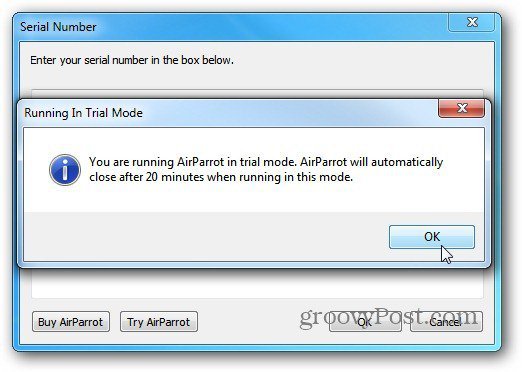
Pravým tlačidlom myši kliknite na ikonu AirParrot na paneli úloh systému Windows, vyberte monitor, ktorý chcete zobraziť, a vyberte televízor Apple TV.
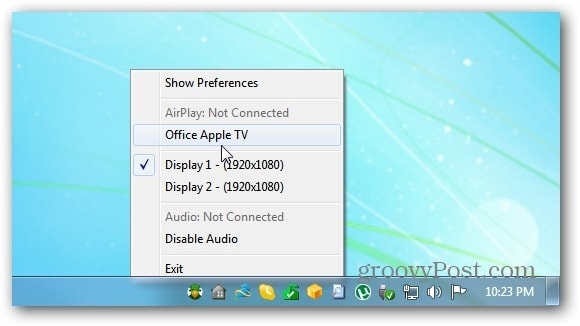
Na počítačoch Mac nájdete ikonu AirParrot, na ktorej sa na kompatibilnom počítači Mac zobrazí ikona AirPlay.
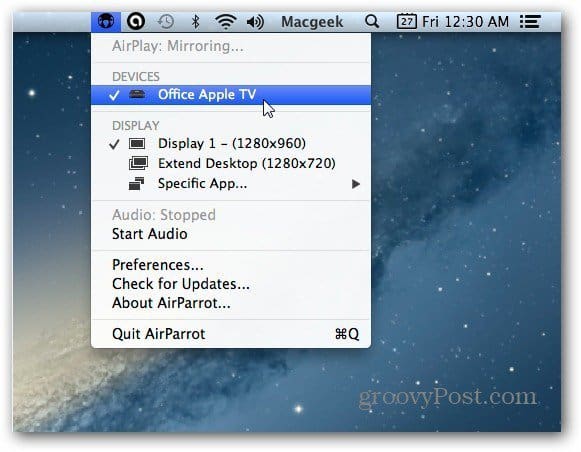
Ak sa zobrazí správa brány firewall systému, kliknite na položku Povoliť prístup.
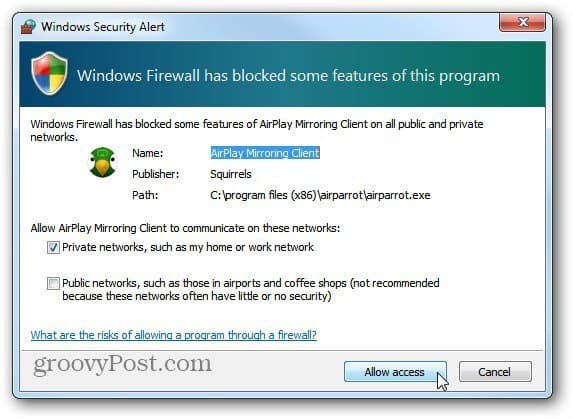
Potom sa obrazovka vášho počítača zobrazí na obrazovkeHDTV cez Apple TV. Môžete ju použiť na prezentáciu alebo čo je dôležitejšie, môžete si vychutnať svoje obľúbené videá z počítača PC alebo Mac na televízore s veľkou obrazovkou.
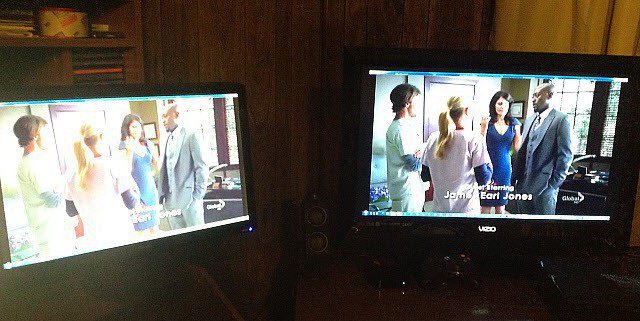
Existuje niekoľko preferencií, kde môžete upraviť kvalitu videa, zobraziť kurzor myši na HDTV alebo prepnúť do režimu 1080p pre Apple TV (tretia generácia).
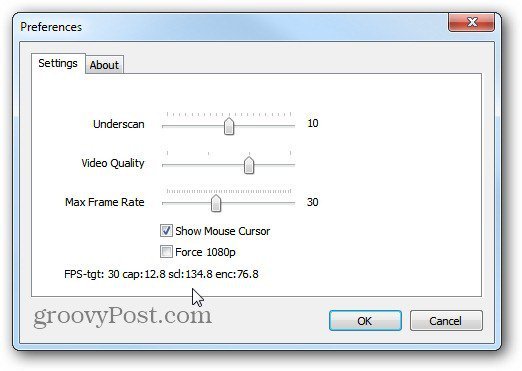
Podľa mojich testov bola celková kvalita videa dobráz môjho počítača Mac a PC cez rôzne prehrávače médií. Ale zvuk bol cez moju WiFi sieť menej ako hviezdny. Momentálne podporuje iba stereofónny režim, takže nečakajte úžasný zvuk 5.1 alebo lepší priestorový zvuk. Zdá sa, že streamovaniu videa obetuje kvalitu zvuku. Zvuk som smeroval cez reproduktory môjho počítača, ktorý znel oveľa lepšie, ale nebol synchronizovaný s videom.
Nebol som schopný porovnať AirParrot sZrkadlenie AirPlay v OS X Mountain Lion, ale ak máte, zanechajte komentár a dajte nám vedieť. Ak chcete na prezentácie použiť funkciu AirParrot Mirroring, bude fungovať dobre. Ak ho používate na streamovanie videí do svojho televízora HDTV z počítača, video je prijateľné, ale zvuk nie je veľmi dobrý. Ale za 10 dolárov je to dobrý nápad na získanie funkcie Zrkadlenie na počítači Mac alebo Windows.
Stiahnite si AirParrot pre Windows a OS X
Tu je krátke video, ktoré ukazuje AirParrot v akcii.
[vimeo 43402166 w = 580 h = 300]









Zanechať komentár